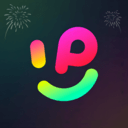插入上下标可通过模板或快捷语法实现:选择上标模板输入x^2后空格得x²;下标同理,H\_2空格生成H₂;组合上下标用U\_92^235空格得²³⁵₉₂U。
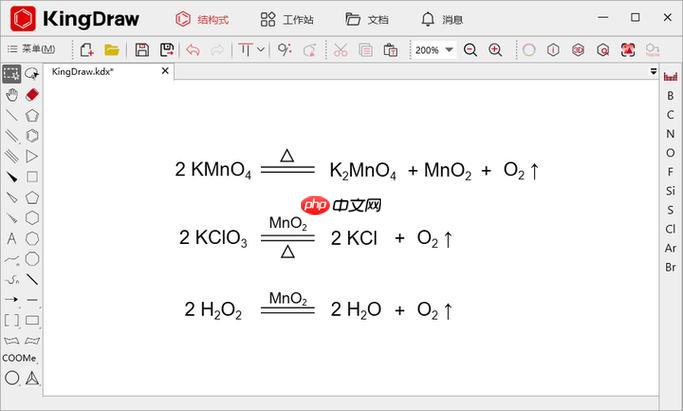
在WPS公式编辑器中插入上下标,可以通过内置的数学结构功能快速实现。无论是上标(如平方、立方)还是下标(如化学式、变量索引),都可以通过简单的操作完成。
使用公式编辑器插入上标
在需要输入公式的文档位置,点击“插入”→“公式”,进入公式编辑界面后:
- 选择“上标”模板,通常显示为一个带空格的 x 上方小框
- 在基础位置输入底数,例如 x
- 在上方的小框中输入指数内容,例如 2,即可生成 x²
也可以直接使用快捷语法:在公式框内输入 x^2,然后按空格键,系统会自动转换为上标格式。
使用公式编辑器插入下标
下标的插入方式与上标类似:
- 选择“下标”模板,图标为 x 带下方空白框
- 在主位输入变量名,如 H
- 在下方框中输入数字或字符,例如 2O,形成 H₂O 的效果
同样支持简写输入:在公式中键入 H_2,然后按空格,即可自动转为下标格式。
组合上下标(适用于复杂表达式)
对于既有上标又有下标的表达式(如核素表示法或极限符号),可使用组合模板:
- 选择“上下标”复合模板,通常为 x 下方和右上方均有输入框
- 分别填入下标和上标内容,例如 U 作为底数,92 为下标,235 为上标,表示 ²³⁵₉₂U
也可尝试输入 U_92^235 后加空格,WPS会智能识别并格式化。
基本上就这些常用方法,熟练掌握模板选择和简写语法,能大幅提升公式录入效率。